DaVinci Resolve 16 新機能 Fairlight オーディオモニタリングのBチェーン
「A-チェーン」はミキシングのバス出力と信号処理、「B-チェーン」はその後の信号処理やスピーカーなどのリスニング環境を示します。
「B-チェーン」を設定すると、複雑なサラウンドのリスニング環境とミキシングのアウトプットを紐づけプリセットで素早く切り替えることができます。
DaVinci Resolveの「Bチェーンコントロール」は、ミキシング出力チャンネルをアンプやスピーカーにどうマッピングするかを個別に指定します。
この機能はスタジオ版のみ利用できます。
DaVinci Reaolve 16の情報をマガジンで公開中!
Bチェーン構成の概要
Bチェーンの構成には少し手間がかかりますが、プリセットに登録していつでも呼び出しできます。
以下は5.1サラウンド(5.1Film)出力を3チャンネルのLCRスピーカーに割り当てる例です。
Bチェーンの設定
「Fairlight」> 「イマーシブ」(Immersive)> 「Bチェーン コントロール」(B-Chain Control)で「Bチェーン コントロール」ウィンドウを開きます。
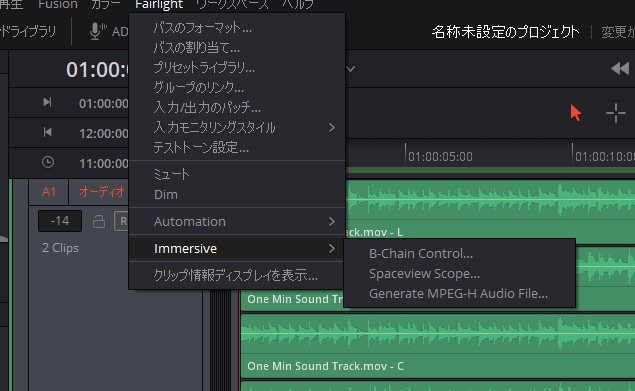
オプションから「Bチェーンプリセットの設定」を選択し「Bチェーン設定」ウィンドウを開きます。
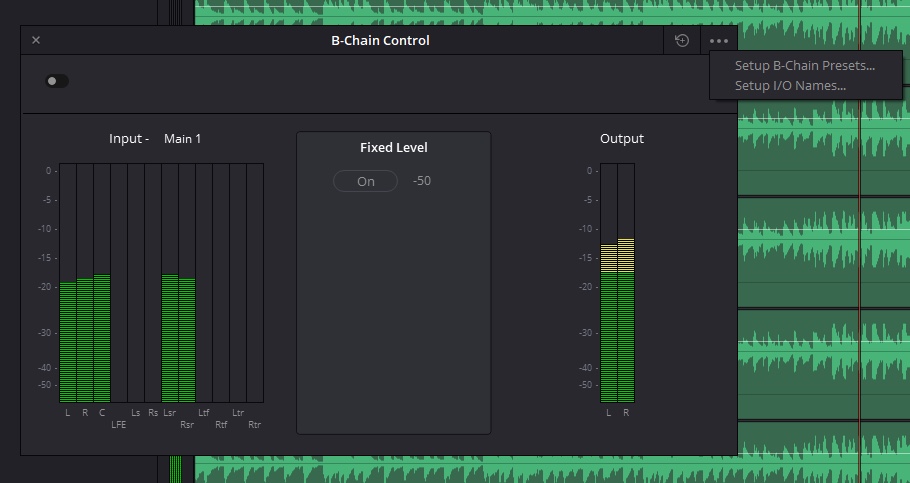
「新規」でプリセットを作成し名前を入力します。この名前は設定データの名前です。ここでは「5.1 to LCR」と入力します。
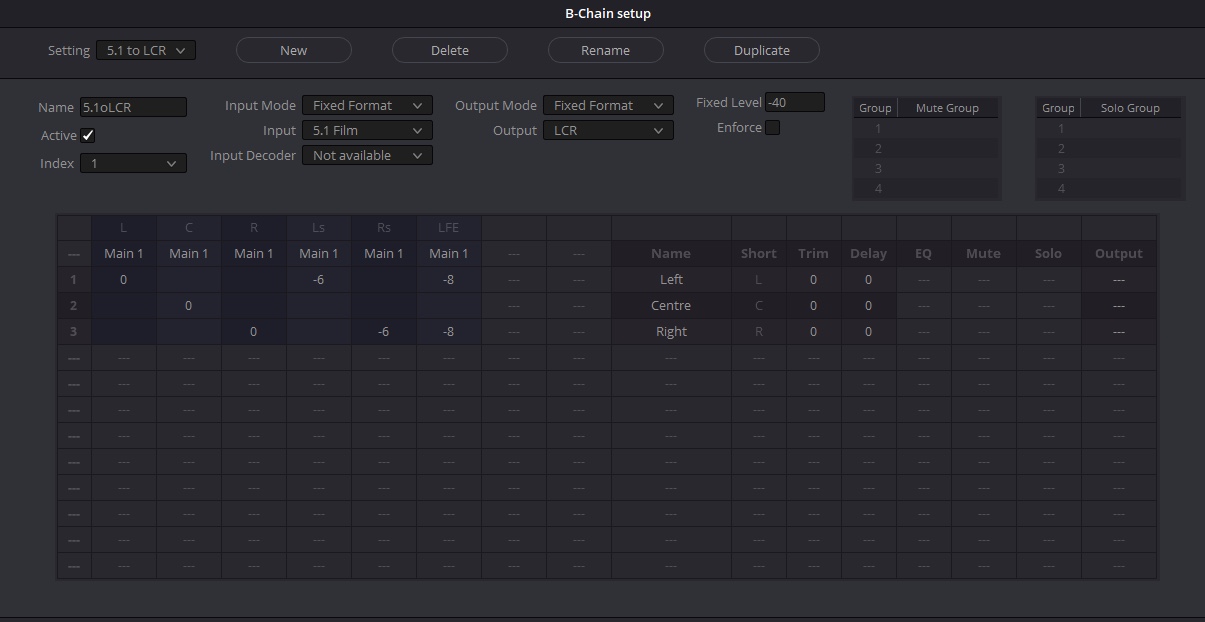
「設定」(Settings)でプリセットの削除、名前変更、複製ができます。
「名前」にラベルを入力。この名前はオプション選択時に表示される名前です。
「入力モード」(Input Mode)を「固定フォーマット」(Fixed Format)にして「入力」(Input)に「5.1Film」を選びミックス出力を割り当てます。
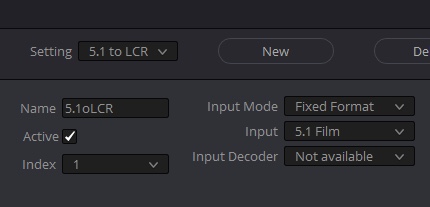
「モニターフィード」(Monitor Feed)の「カスタムフォーマット」(Custom Format)でチャンネル数を選択。
「出力モード」を「固定フォーマット」にして「出力」に「LCR」を選択して再生するスピーカーを割り当てます。
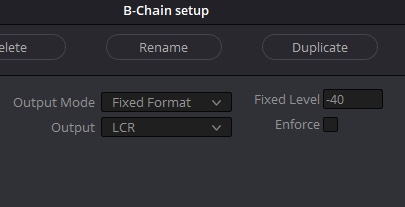
設定が終わると「入力/出力」テーブルに表示されます。
左側の表は入力の各チャンネルです。5.1FilmではL、R、C、Ls、Rs、LFEのラベルがあります。
右側の表は出力の各チャンネルでLCRではLeft、Center、Rightが表示されます。
Bチェーンプリセットの入力/出力テーブル
入力列と出力行の交差するセルをダブルクリックしてレベルの値を入力します。
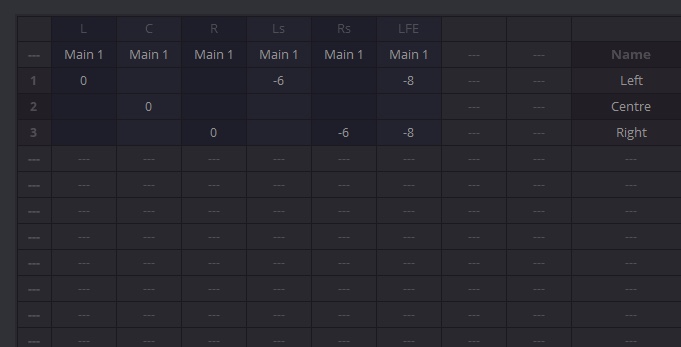
デフォルトは0「ユニティ」ゲイン(0dB)で、入力できる数値は1/10dB単位です。
-3は入力から出力へ半分を割り当て、-100では完全にミュートします。空白のセルには入力できません。
この例では次のように入力します。
| L | R | C | Ls | Rs | LFE | |
|---|---|---|---|---|---|---|
| 1(L) | 0 | -6 | -8 | |||
| 2(C) | 0 | |||||
| 3(R) | 0 | -6 | -8 |
サラウンドの一部を左右に割り振り、LFEの極一部を左右に割り振ります。
右側の表はでは出力の各チャンネルの微調整を行います。
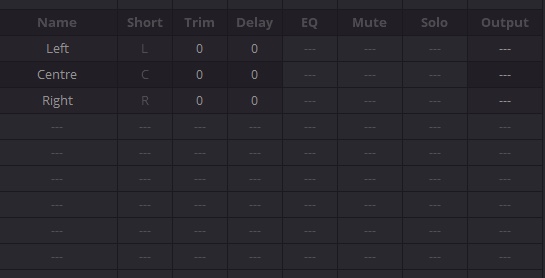
- トリム(Trim)
各チャンネルをトリム(1/10 dB)
- ディレイ(Delay)
ミリ秒単位で遅延を追加
- EQ(EQ)
特定のEQを追加(なし、LFEのみ、Surrモード)
- ミュート/ソロ (Mute/Solo)
ミュートとソログループ
右の列でハードウェア出力を指定します。設定が完了したらプリセットを保存します。
Bチェーンプリセットを選択して有効化
「Fairlight」>「イマーシブ」>「Bチェーンコントロール」でダイアログを開き、左上のトグルをオンにしてプリセットを選択します。
Bチェーンプリセットに割り当てる入力を選択します。
「ソロ」と「ミュート」でチャンネルのセットを個別に選択したり、全体でミュートできます。
「固定レベル」で出力レベルを固定するとモニター音量のレベルスライダーが固定されドラッグできません。
モニタリングにBチェーンを設定したら、左上隅のトグルをオフにします。
Bチェーンコントロールの出力設定
「Bチェーンコントロール」のオプションの「I / O名の設定」で出力名を設定できます。
「I / O設定」ウィンドウにはすべてのオーディオ入/出力が表示され、変更した名前はアプリケーションの様々な場所で使われます。
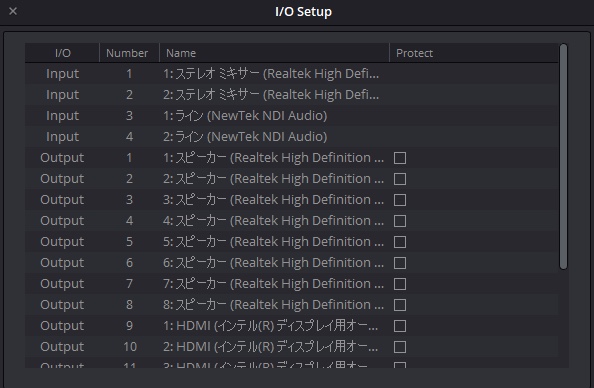
「保護」チェックボックスでチャンネルを保護できます。
保護したチャンネルはパッチできず「システム環境設定」の「ビデオとオーディオ I / O」パネルのスピーカー設定と「Bチェーン設定」ウィンドウでのみ使用できます。

